Ang OCR ay nangangahulugang Pagkilala sa Optical Character. Ito ay isang software na may kakayahang i-digitize ang mga dokumento at i-convert ang mga ito sa format ng teksto. Sa pamamagitan ng OCR software, maaari mong mai-convert ang imahe sa teksto nang direkta.
Ngayon, mas maraming mga kumpanya ang gumagamit ng online na OCR software sa kanilang koleksyon ng data at imbakan. Ang libreng OCR software ay maaaring mag-scan at i-digitize ang mga dokumento sa loob ng ilang minuto. Mapapabuti nito ang pangkalahatang kahusayan ng kumpanya habang tinitiyak na nai-back up ang lahat ng data nito. Ang higit na kahanga-hanga ay ang OCR software ay maaaring palaging mag-convert ng maraming mga imahe sa mga teksto nang paisa-isa upang ang mga imahe ay maaaring ma-update nang mabilis. Samakatuwid, kinakailangan ang OCR software para sa aming pang-araw-araw na buhay. Sa post na ito, ipakikilala namin ang ilang libreng software ng OCR na makakatulong sa iyo na mai-convert nang direkta ang mga imahe.
Mga Nilalaman
1. OCR Space
Ang serbisyo ng OCR Space Online na OCR ay nagko-convert ng mga na-scan na imahe ng mga dokumento sa teksto na maaaring mai-edit na mga file sa pamamagitan ng paggamit ng Optical Character Recognition (OCR). Maaari ring makuha ng OCR software ang mga teksto mula sa PDF. Ang serbisyong online na OCR na ito ay libre gamitin at hindi nangangailangan ng pagpaparehistro. I-upload lamang ang iyong file ng imahe, pagkatapos ay maaari mong makuha ang teksto.
Kinukuha ng OCR Space ang JPG, PNG, mga larawan ng GIF, o mga dokumentong PDF bilang pag-input. Ang tanging limitasyon ng libreng online na OCR ay ang imahe na hindi maaaring mas malaki sa 5MB. Kasabay nito, sinusuportahan nito ang English, Chinese, French, German, at higit sa 20 mga wika.
Hakbang 1. Pumunta muna sa website ng OCR Space. I-click ang pindutang "Pumili ng File" upang mai-upload ang imahe na nais mong i-convert sa teksto. Sinusuportahan din ang i-paste ang URL sa mga mapagkukunang file.
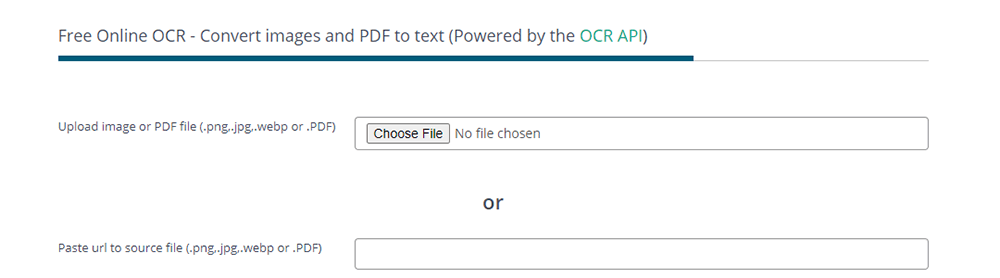
Hakbang 2. Pagkatapos ay kailangan mong piliin ang wika ng teksto sa imahe. Maaari mo ring itakda ang iyong imahe sa pahinang ito sa pamamagitan ng pag-click sa kaukulang pindutan ayon sa gusto mo. Pagkatapos ng setting, pindutin ang "Start OCR!" pindutan upang makuha ang teksto.
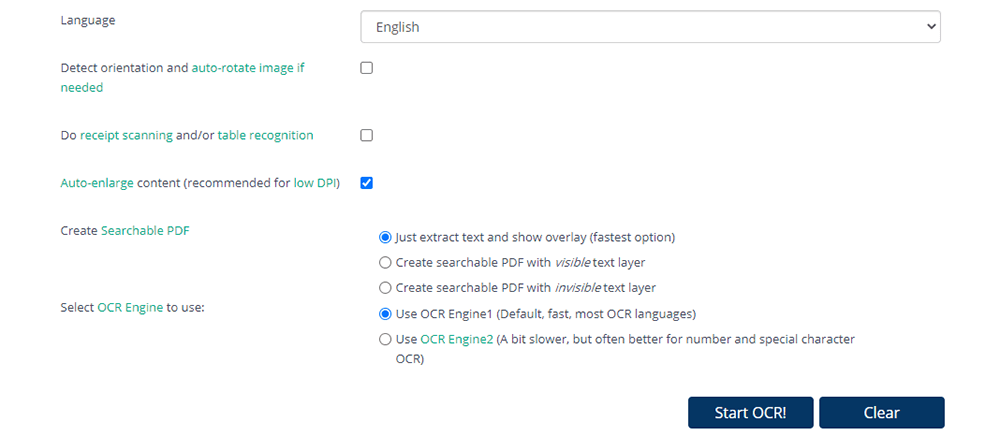
Hakbang 3. Pagkatapos ng ilang segundo, maaari mong makita ang teksto sa blangko nang direkta. I-click ang pindutang "I-download" upang mai-download ang teksto o kopyahin ang teksto nang direkta sa text box.
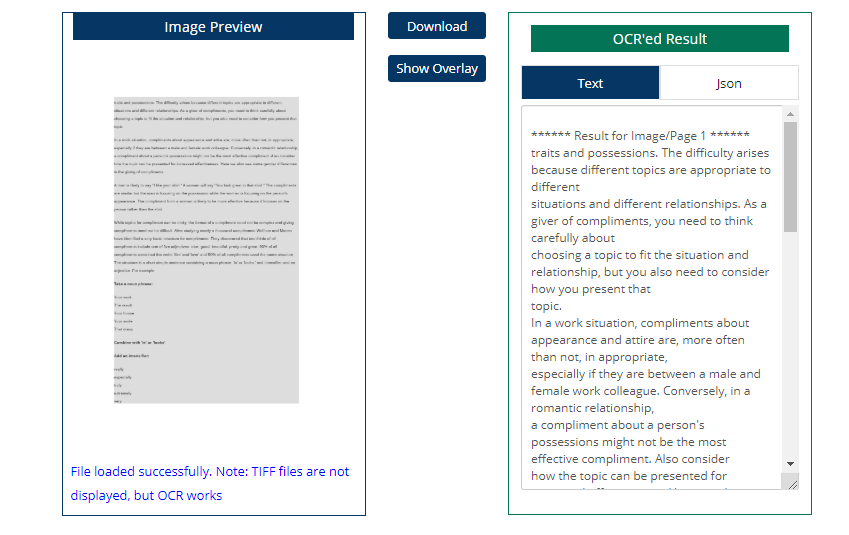
2. Online OCR
Ang Online OCR ay isa sa pinakamadali at pinakamabilis na paraan upang mai-convert ang mga file ng imahe sa maraming iba't ibang mga format ng teksto. Gumagamit ito ng Optical Character Recognition software online. Sinusuportahan ng serbisyong online na ito ang 46 mga wika kabilang ang Kanluran at Asyano tulad ng English, Denmark, Dutch, French, German, Italian, Russian, Spanish, Japanese, Chinese, Korean, at iba pa.
Kung wala kang isang account, papayagan ka ng Online OCR na mag-convert ng hanggang sa 15 mga file bawat oras upang mag-text. Matapos irehistro ang iyong account, maaari kang gumamit ng mga pagpapaandar tulad ng pag-convert ng mga multi-page na PDF na dokumento o mga imahe sa teksto.
Hakbang 1. Mag-navigate sa website ng Online OCR. Pindutin ang pindutang "Piliin ang file ..." upang mai-upload ang imahe na nais mong i-convert. Ang bawat file ay hindi maaaring mas malaki sa 15MB.

Hakbang 2. Pagkatapos ay kailangan mong piliin ang wika at ang format ng output sa pamamagitan ng pag-click sa drop-down na icon.
Hakbang 3. Kapag natapos mo ang setting, pindutin ang "CONVERT" na pindutan upang simulan ang conversion. Pagkatapos ng ilang segundo, lalabas ang mga teksto sa kahon. Maaari mong kopyahin at i-paste ito mula sa kahon nang direkta o i-click ang "I-download ang Output File" upang mai-save ang mga ito sa iyong computer.
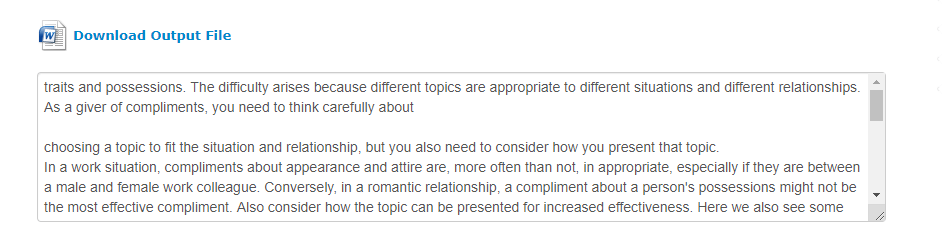
3. ABBYY FineReader Online
Ang Abbyy FineReader Online ay isa sa pinakamahusay na libreng serbisyo sa pagkilala sa online na OCR. Ito ay ang OCR software na may pinakamataas na rate ng pagkilala, na makakatulong sa iyo na mabilis na makilala ang mga dokumento o larawan at i-convert ang mga ito sa maaaring mai-edit na mga format ng dokumento. Bukod, maaari rin nitong mai-convert ang mga dokumento ng PDF sa format ng teksto. Sa Abbyy FineReader Online, ang iyong mga dokumento ay nakaimbak ng 14 na araw sa cloud, handa na para sa pag-download at pagbabahagi.
Hakbang 1. Piliin ang imaheng kailangan mong i-convert. Maaari mo ring i-upload ang pahina mula sa iyong mga cloud account tulad ng Google Drive. Bigyang-pansin ang laki, ang bawat file ay hindi maaaring lumagpas sa 100MB.

Hakbang 2. Pumili ng isa o higit pang mga wika ng iyong imahe.

Hakbang 3. Pumili ng isang format ng output. Maaari mong piliin ang Microsoft Word, TXT, at iba pa ayon sa kailangan mo. Maaari mo ring piliing i-export ang isang kinikilalang file sa cloud storage sa hakbang na ito.
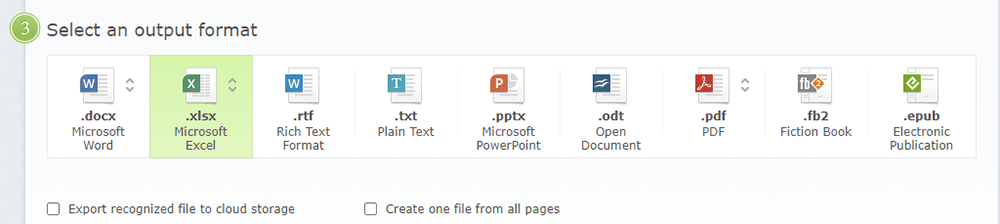
Hakbang 4. I-click ang "Kilalanin" upang likhain ang iyong account at pagkatapos ay maaari mong i-download ang kinikilalang dokumento o ipasa ito sa Box, Dropbox, Evernote, Google Drive o Microsoft OneDrive.
4. FreeOCR
Ang FreeOCR ay isa sa libreng desktop OCR software na sumusuporta sa karamihan ng mga scanner. Maaari rin nitong buksan ang na-scan na PDF, mga multi-page na imahe ng Tiff, at mga tanyag na format ng file ng imahe. Maaaring i-convert ng FreeOCR ang imahe sa teksto at maaaring direktang mai-export sa format ng Microsoft Word. Ngunit sinusuportahan lamang nito ang Windows system.
Sa suporta para sa higit sa 10 magkakaibang mga wika, nagpapahanga ang software na ito ng pareho ang kawastuhan at bilis nito. Maaari itong makabuo ng isang nai-e-edit na bersyon ng isang maliit na bahagi ng teksto sa ilang segundo. Madali mong mai-scan ang mga dokumento sa FreeOCR.
Hakbang 1. I-download at mai-install muna ang FreeOCR mula sa website nito.
Hakbang 2. Buksan ang FreeOCR software pagkatapos ay mag-click sa pindutang "Buksan" upang pumili ng isang imahe na kailangan mo upang i-convert sa teksto.
Hakbang 3. Piliin ang wika ng OCR na nais mong gamitin.
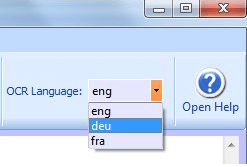
Hakbang 4. Pindutin ang pindutan na "OCR" at piliin kung nais mong iproseso ang kasalukuyang pahina o ang buong dokumento. Ang imahe ay ipinapakita sa kaliwa at ang teksto ng OCR sa kanan. Maaari mong kopyahin at idikit nang direkta ang teksto o i-save ang dokumento sa iyong lokal na aparato.
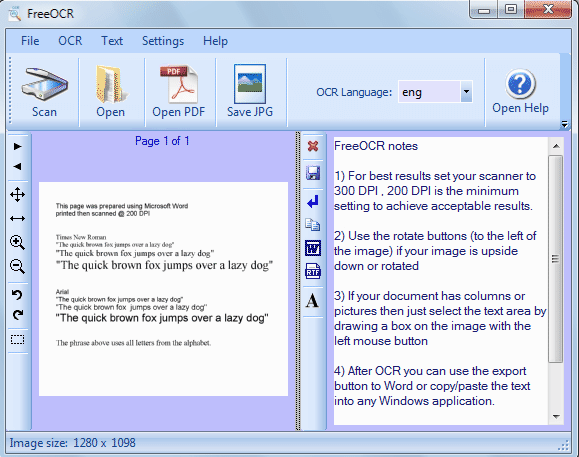
5. Adobe Acrobat Pro DC
Ang Adobe Acrobat Pro DC ay isang PDF editor na makakatulong sa iyong lumikha, mag-sign, at magbahagi ng mga PDF nang mas mabilis at mas madali kaysa dati. Gamit ang pag-andar ng OCR sa Adobe Acrobat Pro DC, maaari mong makuha ang teksto at i-convert ang mga na-scan na dokumento sa na-e-edit, nahahanap na mga PDF file na agad. Maaari mo ring gamitin ang bagong PDF sa iba pang mga application. Gupitin lamang at i-paste ito o i-export sa dokumento ng Word, PPT, XLS o TXT.
Hakbang 1. I-download at mai-install muna ang software ng Adobe Acrobat Pro DC mula sa website nito.
Hakbang 2. I - click ang "File"> "Buksan" upang buksan ang imahe na kailangan mong i-convert.
Hakbang 3. Mag-click sa tool na "I-edit ang PDF" sa kanang pane. Awtomatikong ilalapat ng server ang OCR sa iyong dokumento ng imahe at i-convert ito sa isang ganap na mae-edit na kopya ng iyong PDF.

Hakbang 4. Piliin ang "File"> "I-save Bilang" at mag-type ng isang bagong pangalan para sa iyong nai-e-edit na dokumento.
Konklusyon
Nakalista kami ng 3 online na OCR software at 2 offline na OCR software sa post na ito. Gamit ang nasa itaas na OCR software, hindi mo kailangang maglagay ng teksto isa-isa. Maaari kang pumili ng angkop na naaayon sa aming pagpapakilala. Kung mayroon kang mas mahusay na OCR software, mangyaring makipag-ugnay sa amin . Patuloy kaming magrekomenda ng mas kapaki-pakinabang na software para sa iyo.
Nakatulong ba ang artikulong ito?
Oo O kaya naman HINDI
Inirekomenda para sa iyo
































Magkomento
comment.averageHints.0